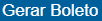O recurso de Lançamento de Caixa do ModaUP é uma ferramenta essencial para o controle financeiro do seu negócio. Com ele, você aprenderá a gerenciar todas as operações de caixa de forma eficiente e precisa. Desde a abertura e fechamento do caixa, passando pelo controle do fundo de caixa, realização de sangrias e suprimentos, até o lançamento ágil de todas as movimentações financeiras.
O sistema só permitirá lançamentos nas lojas que já tiveram o caixa aberto no PDVUp, mesmo que aberto e depois finalizado. Caso tente realizar lançamentos em datas que não tiveram abertura de caixa, o sistema alertará que não houve abertura de caixa na data selecionada.
Novo Lançamento
- No módulo modaUP, clique no menu Varejo / Lançamento de Caixa.
- Indique a Data de movimento do caixa.
- Selecione a Loja onde será realizada a inclusão do movimento.
Caso seu acesso seja de Vendedor, a data de movimento e loja não poderão ser selecionados. Neste caso, o sistema irá exibir somente a loja do vendedor e a data do último caixa aberto.
- Informe o Tipo do lançamento:
Despesa (sangria/ retirada)
A despesa ou sangria é um tipo de retirada não planejada de valores específicos do caixa. Seja para compra de algum material para suprir necessidades da loja ou para retirar o montante excedente do caixa. Um procedimento bastante comum em rotinas de lançamentos de caixa.
Receita (entrada/ suprimento)
Durante o movimento do caixa, pode ser necessário realizar uma entrada de valores que vão servir para complementar o montante usado para as despesas e troco ao longo do dia.
Fundo de Caixa
O fundo de caixa é um valor comumente lançado no sistema no início do expediente da loja. Ele serve para troco e também para pequenas despesas que possam ocorrer durante o dia.
- Informe a Descrição e o Valor do lançamento.
- Caso o seu lançamento se trate de uma Despesa, informe:
- O Vendedor que está realizando o lançamento
- O Tipo da Retirada do valor do caixa.
- Clique em , disponível se a sua loja estiver com a emissão de boletos ativada.
- Digite o valor do boleto.
- Clique em Confirmar para que o sistema QuickOn processe a solicitação e o boleto seja gerado para impressão.
Por que isso é importante?
Essa rotina é útil por vários motivos, especialmente quando não tem um banco perto da loja para receber depósitos dos valores do caixa. Assim, o boleto não serve só para cobrar, mas também como uma opção para fazer depósitos. Basta gerar e pagar o boleto em qualquer lugar que aceite esse tipo de pagamento. Isso significa que o dinheiro vai para a conta da empresa sem precisar ir longe até um banco ou caixa eletrônico para depositar o que foi recebido.
- Confira o detalhamento do lançamento realizado na tela principal.
Editar Lançamento
- No módulo modaUP, clique no menu Varejo / Lançamento de Caixa.
- Indique a Data de movimento e a Loja.
- Clique em Editar no lançamento em Aberto.
- Faça as alterações necessárias.
- Clique em Gravar.
Inativar Lançamento (Receita)
- No módulo modaUP, clique no menu Varejo / Lançamento de Caixa.
- Indique a Data de movimento e a Loja.
- Clique em Inativar no lançamento em Aberto.
- Confirme a inativação do registro.